用戶經常使用電腦看電視劇或電影,看著看著累了就睡著了,可是電腦還一直開著,閃閃發亮的屏幕不僅增加了輻射,也浪費了電源,這樣很是不好。所以這裡就來教教大家如何對win7系統進行定時關機操作,讓你休息的時候,電腦也自動跟著休息。
1、【所有程序】--【附件】,在附件中的【系統工具】中找到【任務計劃程序】並打開;
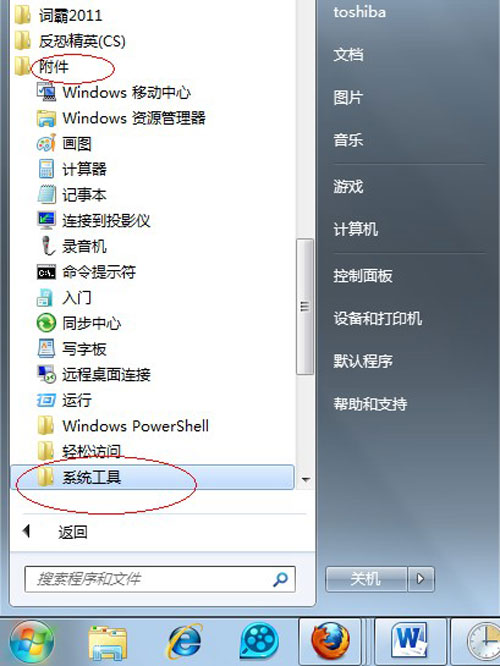
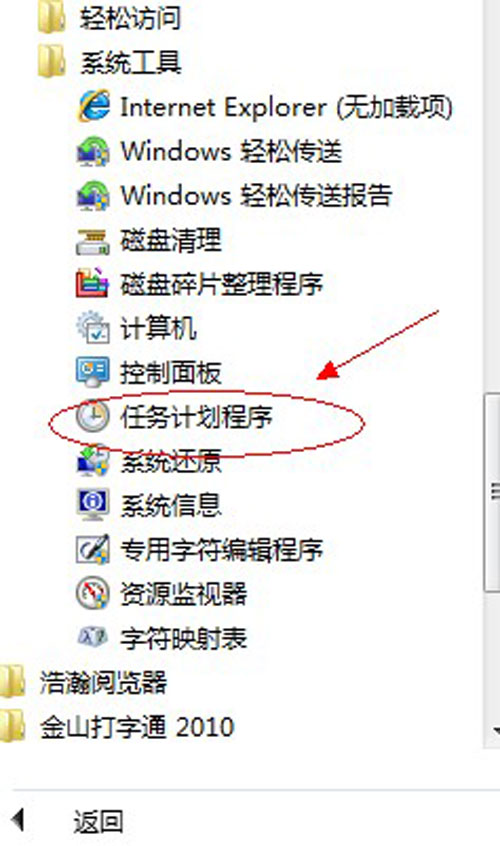
2、在右邊的操作中選擇【創建基本任務】,你可以在【任務名稱】中填寫你想填的名字,這裡填寫的是"定時關機";
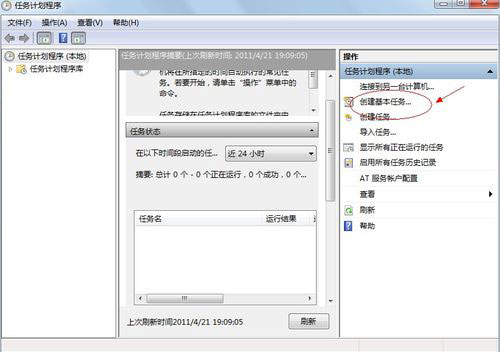
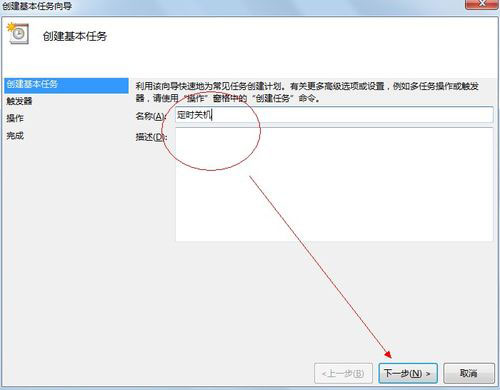
3、選擇任務執行時間,對於每天都要定時關機的可以選擇"每天";對於每個星期中有幾天不需要關機的可以選擇"星期";至於"每月"不推薦選擇,因為時間跨度太大了,一般人用不到這個功能。這裡選擇的是"每天";
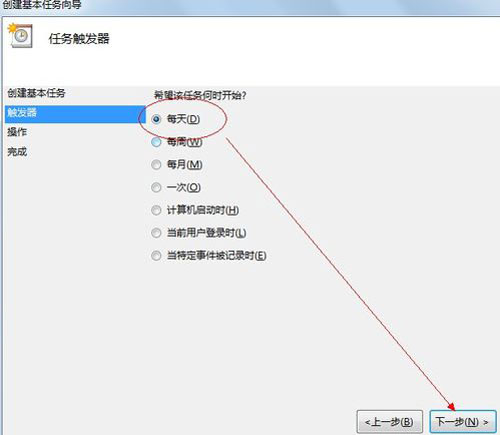
4、在時間框裡填寫好定時關機時的時間;
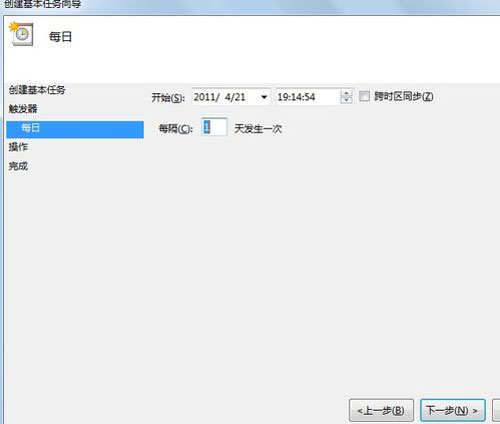
5、選擇【啟動程序】,輸入:C:WindowsSystem32shutdown.exe,關鍵是要找到shutdown.exe,這個根據個人安裝系統的位置而定,可以從浏覽中找到。
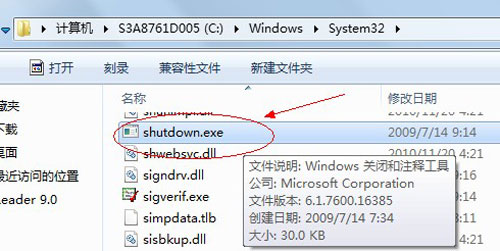
6、在添加參數中輸入“-s”或者輸入“-f -s”就可以了,-s:關機命令,-f:強制關閉正在運行的應用程序。主意:雙引號就不要輸入了。
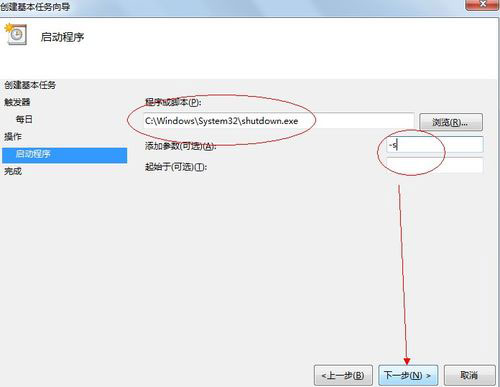
7、單擊完成,出現主界面;
8、在計劃任務庫中可以查看到你添加的任務,還可以更改,刪除選定的任務,更改時選擇屬性就可以了。
這樣的操作是個不錯的方法,人需要休息,電腦也需要休息,不能總是讓電腦亮著看你睡覺吧,趕緊動手起來,節省電源,也是對環保的一種貢獻。